So reduzieren Sie ganz einfach die Bildgröße auf dem Mac [ultimativer Leitfaden]
Wenn Sie mit großen Bilddateien auf Ihrem Mac arbeiten, machen Sie sich keine Sorgen! Es gibt Möglichkeiten, dieses Problem zu lösen.
Wir verstehen die Notwendigkeit der Bildkomprimierung, da sie die Handhabung und Verwendung erleichtert. Wie Sie vielleicht bemerken, erfordern manche Systeme oft, dass wir Bilddateien in einer bestimmten Dateigröße hochladen, manche Websites werden langsamer geladen und das Versenden von Bilddateien per E-Mail dauert lange. Diese Probleme haben dieselbe Ursache, nämlich eine große Bilddatei. In diesem Artikel werden wir uns daher mit drei Methoden befassen, wie Sie ganz einfach Reduzieren Sie die Bildgröße auf dem MacDies ist besonders nützlich, wenn Sie Ihren Arbeitsablauf optimieren und sicherstellen müssen, dass Ihre Bilder zugänglich sind und schnell geladen werden können.
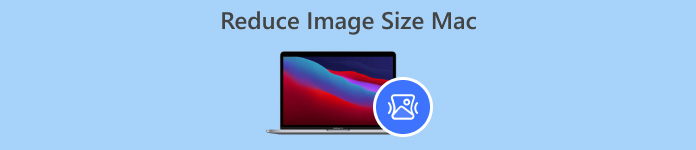
Teil 1. Reduzieren Sie die Bildgröße auf dem Mac, indem Sie die Pixel reduzieren
Mac-Geräte bieten mit ihren integrierten Tools eine großartige Möglichkeit, Bilder zu verkleinern. Mit diesen können Mac-Benutzer ihre Fotos direkt auf ihren Geräten einfach und kostenlos komprimieren.
Preview ist ein integriertes Tool zum Anzeigen von Bildern und PDFs. Mit diesem Tool können Benutzer nicht nur die Funktionen zum Anzeigen von Bildern und PDF-Dateien nutzen. Sie können auch die Bearbeitungsfunktionen nutzen, mit denen sie die Bildgröße auf dem Mac problemlos reduzieren können. Darüber hinaus ist es sehr praktisch und kostenlos zu verwenden, sodass es für jeden zugänglich ist. Befolgen Sie dazu die folgenden Schritte:
Schritt 1Öffnen Sie zunächst die Vorschau-App auf Ihrem Mac-Gerät.
Schritt 2Öffnen Sie anschließend die Bilddatei, deren Größe Sie komprimieren möchten, indem Sie auf Datei und klicken Sie auf die Öffnen Taste.
Schritt 3Gehen Sie nun zum Werkzeug und klicken Sie dann auf Größe anpassen.
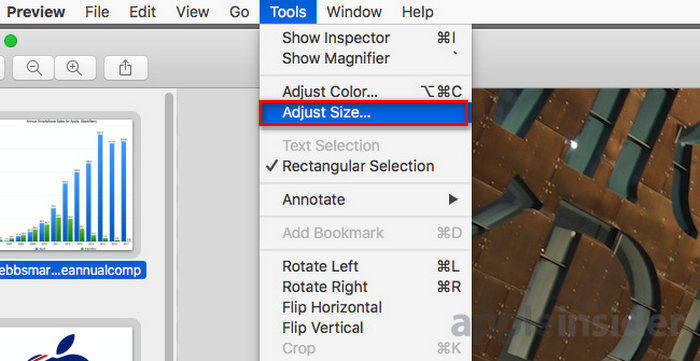
Schritt 4. Wählen Bild neu berechnen wenn Sie die Größe der Bilddateien reduzieren möchten.
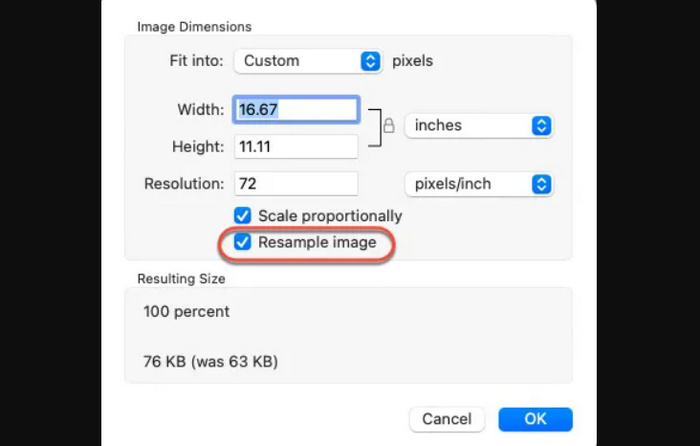
Schritt 5. Ändern Sie nun den Wert Ihres Auflösung Datei. Sobald Sie dies getan haben, wird unten eine neue Größe angezeigt.
Um die höchstmögliche Qualität beizubehalten und gleichzeitig Bildgröße reduzieren Auf dem Mac können Sie durch Ausprobieren herausfinden, welche Auflösungseinstellungen für das Bild am besten geeignet sind. Dabei ist es wichtig, mit einer kleineren Reduzierung der Auflösung zu beginnen und diese schrittweise zu erhöhen, bis Sie ein gutes Gleichgewicht zwischen Bildqualität und Dateigröße erreicht haben.
Teil 2. Komprimieren Sie die Bildgröße auf dem Mac mit einer Tastenkombination
Wenn Sie die Bildgröße auf dem Mac einfacher komprimieren möchten, können Sie den Vorgang der Bildkomprimierung mithilfe von Schnellaktionen optimieren. Damit können Sie verschiedene Aufgaben direkt vom Finder aus ausführen, ohne eine Anwendung öffnen zu müssen. Dazu gehört die Möglichkeit, die Größe von Bildern schnell und effizient zu ändern. Darüber hinaus bietet es einen praktischen Prozess zur Erledigung grundlegender Bildbearbeitungsaufgaben wie der Größenänderung, was für diejenigen nützlich ist, die mehrere Bilder schnell verarbeiten müssen.
So können Sie mit Schnellaktionen die Bildgröße auf dem Mac komprimieren:
Schritt 1Klicken Sie mit der rechten Maustaste auf das Bild, das Sie komprimieren möchten.
Schritt 2Wählen Sie im Kontextmenü Schnelle Aktionen und dann Bild konvertieren.
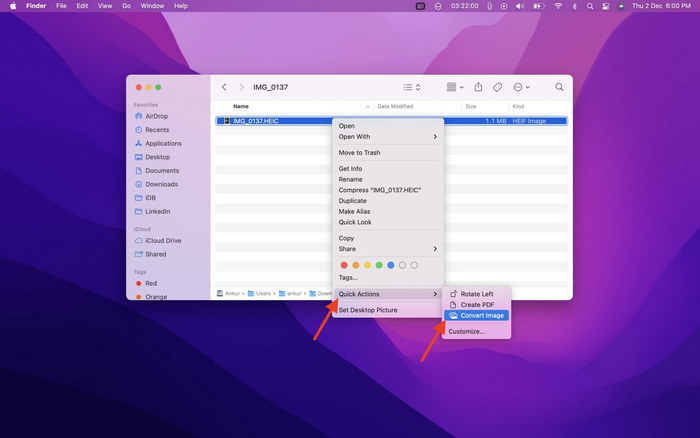
Schritt 3. Drücke den Bildgröße und wählen Sie Klein, Mittel, oder Groß aus dem Dropdown-Menü, in dem auch die entsprechenden Dateigrößen angezeigt werden.
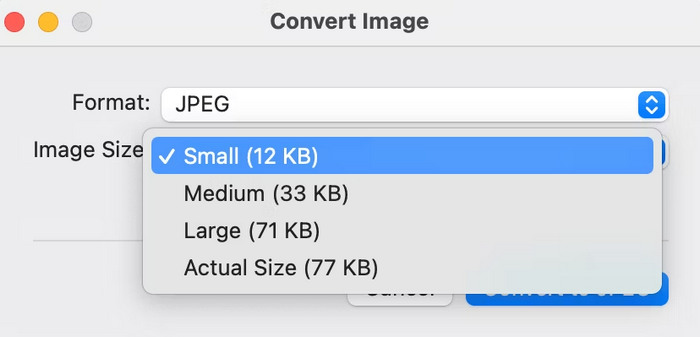
Schritt 4. Überprüfen Metadaten beibehalten um alle Bildinformationen beizubehalten.
Wenn Sie Ihre Schnellaktionen anpassen und in Ihre am häufigsten verwendeten Größenänderungsoptionen aufnehmen möchten, können Sie dies über die Systemeinstellungen unter Erweiterungen tun. Wenn Sie außerdem ein Bild auf dem Mac für die Stapelkomprimierung verkleinern möchten, wählen Sie einfach mehrere Bilder aus, bevor Sie die Schnellaktion anwenden, um Zeit zu sparen.
Teil 3. Schnellste Möglichkeit, Bilder auf dem Mac zu komprimieren [Bis zu 40 Bilder auf einmal]
Wenn Sie nach einem alternativen Tool zum Reduzieren der Bildgröße auf dem Mac suchen, können Sie Folgendes ausprobieren: FVC Free Image Compressor. Dieses Tool ist völlig kostenlos und unterstützt Stapelkomprimierung, sodass Benutzer ihre Bilddateien auf einmal um bis zu 40 verkleinern können. Darüber hinaus integriert dieses Tool die besten Optimierungs- und Komprimierungsalgorithmen, um die Qualität des komprimierten Fotos zu erhalten. In Bezug auf die Benutzerfreundlichkeit ist dieses Tool ideal für Anfänger, da sie nur zwei Schritte ausführen müssen und die Komprimierung automatisch erfolgt.
So komprimieren Sie JPEG mit dem kostenlosen FVC-Bildkompressor
Schritt 1. Um zu beginnen, müssen Sie auf die offizielle Website zugreifen, indem Sie in Ihrem Browser nach „FVC Free Image Compressor“ suchen.
Schritt 2Klicken Sie anschließend auf Bilder hochladen um die Fotos zu importieren, die Sie auf Ihrem Mac komprimieren möchten. Das Tool komprimiert sie automatisch.

Schritt 3. Nach der Komprimierung können Sie die neue Dateigröße Ihrer komprimierten Bilddateien in der Vorschau anzeigen. Klicken Sie abschließend auf Alles herunterladen um Ihr Bild zu speichern.

Mit dem kostenlosen Bildkompressor FVC können Sie die Bildgröße auf dem Mac problemlos reduzieren, eine qualitativ hochwertige Ausgabe sicherstellen, eine breite Palette von Bilddateiformaten unterstützen und über weitere wichtige Funktionen wie die Stapelkomprimierung verfügen.
Sie können die Stapelkomprimierungsfunktion dieses Tools nutzen, um Zeit zu sparen, insbesondere wenn Sie viele Bilder komprimieren müssen. Sie müssen sie lediglich gleichzeitig in das Tool importieren. Beachten Sie jedoch, dass Sie bis zu 40 Bilder gleichzeitig komprimieren können, was den Vorgang schneller und effizienter macht.
Teil 4. Häufig gestellte Fragen zur Reduzierung der Bildgröße auf dem Mac
Wie ändert man die Größe eines Bildes in Apple Photos?
Wie kann man ein Bild auf dem Mac um einige MB verkleinern?
Was ist die Batch-Bildgrößenänderungs-App für Mac?
Fazit
Zusammenfassend lässt sich sagen, dass Sie wissen müssen, welches Werkzeug Sie verwenden müssen, um Reduzieren Sie die Bildgröße auf einem Mac ist wichtig, insbesondere wenn Sie mit Bildern arbeiten. Unabhängig davon, welches Tool oder welche Methode Sie verwenden, können Sie mit jedem davon Ihre Bilder effektiv komprimieren. Sind Sie bereit, alle diese Tools zum Komprimieren Ihrer Fotos zu nutzen? Beginnen Sie noch heute damit!



 Video Converter Ultimate
Video Converter Ultimate Bildschirm recorder
Bildschirm recorder



